유니티 프로젝트는 완성한 후에 build(빌드)라는 작업을 거쳐 최종적으로 실행파일이 만들어진다.
이렇게 만들어진 파일은 apk 라는 확장자를 가진다.
이 apk파일을 휴대폰에 저장한 후 실행하면 게임이 실행된다.
또는 이 파일을 '구글 플레이'에 등록해 놓으면 다른 사람들이 다운받아서 폰에 설치하는 구조이다.
(참고로 구글 플레이에 내 앱을 등록하는 방법은 조금 복잡하다. 가입비도 내야 하고 등록 절차에 따라 꼼꼼하게 해야 한다. 이 과정은 다음에 따로 글을 작성하겠다.)
유니티에서 빌드 과정을 거치면 apk파일이 만들어지지만 만약 컴퓨터에서 작동하는 게임이 아니라 휴대폰에서 작동하는 게임이라면 당연히 폰에서 테스트해서 완성해야 한다. 그래서 휴대폰과 컴퓨터가 연결이 필요하다.
이 글에서는 유니티와 휴대폰을 연결하는 방법을 알아본다.
유니티로 작업한 게임 프로젝트를 테스트 하거나 실행해 보려면 2가지 방법이 있다.
1. 휴대폰 개발자 모드 활성
2. 유니티 remote 앱 사용
첫번째 휴대폰 개발자 모드 활성으로 실행하는 방법은 유니티 메뉴에서 build and run (빌드하고 실행)할 때 필요하다.
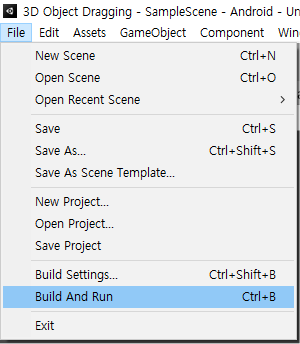
build and run은 빌드 과정을 거쳐 apk파일을 만들고 휴대폰에 자동으로 설치까지 해 준다.
이 방법은 폰에 실행파일이 실제로 설치된 후 실행되므로 가장 정확하게 테스트할 수 있다.
좀 더 자세하게 설정하려면 바로 위에 있는 Build Settings에 들어가서 설정할 수 있다.
두번째 유니티 Remote 앱을 사용하는 방법은 좀 더 간편하게 유니티와 폰을 연결하여 실행할 수 있는 방법이다.
유니티에서 제공하는 이 앱은 유니티에서 작업한 내용을 가상으로 에뮬레이터해서 폰에서 실행하여 보여준다.
주로 작업 내용을 테스트하는 용도로 사용할 수 있다.
작업 중일 때는 유니티 Remote 앱으로 실행해서 테스트 하고 작업이 완성될 때 쯤에는 build and run으로 테스트하는 방법도 괜찮을 것이다.
그래서 위 2가지 방법 모두 작동하도록 만들어 두는 것이 좋다.
첫번째 개발자 모드 활성 부터 알아본다.
개발자 모드 활성 방법
먼저 테스트에 사용할 폰의 제조회사 홈페이지에서 USB driver(드라이브)를 다운로드 받아서 컴퓨터에 설치한다.
그 다음, 아래 순서대로 폰의 개발자 옵션을 해제한다.
일반인들은 개발자 옵션을 사용할 이유가 없기 때문에 기본적으로 폰의 개발자 옵션은 잠겨있다.
개발자 옵션 해제 순서
1. 톱니바퀴 아이콘의 '설정'으로 들어간다. (폰 마다 이름이 다를 수 있다.)
2. '시스템'을 클릭한다.
3. '휴대폰 정보'로 들어간다.
4. '소프트웨어 정보'로 들어간다.
5. '빌드 번호' 부분을 7번 정도 계속 누르면 '개발자 모드가 활성되었다' 라는 메세지 같은 것이 뜬다.
6. 이전 화면(설정)으로 돌아가서 활성화 되어 있는 '개발자 옵션'을 누른다.
7. USB 디버깅을 체크해서 활성화한다.
8. 허용한다고 '확인'을 클릭한다.
이제 USB 케이블을 컴에 연결할 수 있다.
유니티 Unity Remote 앱 설치
리모트 앱 설치 방법은 간단하다.
1. 휴대폰에서 '구글 앱 스토어'에 접속한다.
2. 검색창에 unity remote를 입력한다.
3. 2021년 5월 현재 Unity Remote 5 버전이 올라와 있다.
4. 설치한 후 테스트 할 때는 폰과 컴을 연결하고 앱을 실행하면 된다.
이 앱으로 테스트 할 때 유니티에서 설정해야 할 부분이 몇 개 있다.

1. Edit > Project Settings 클릭
2. 왼쪽 항목에서 Editor 선택
3. 오른쪽 제일 위에 Unity Remote 부분에서 Device(장치) > 'Any Android Device(안드로이드 장치 아무거나)' 선택
4. Resolution(해상도)에서 DownSize(저해상도), Normal(보통 해상도) 중에서 선택
위 설정이 끝나면 휴대폰을 컴퓨터에 연결하고 유니티 리모트 앱을 실행한다.
이제 유니티에서 Play(플레이) 버튼을 클릭하면 Game Scene(게임 씬) 화면이 폰에 나타날 것이다.
참고로 컴퓨터와 연결하는 USB케이블 선은 폰 살 때 포함되어 있는 정품 케이블을 사용한다.
확실히는 모르겠지만 일부 케이블은 충전용으로만 설계되어 있는 지, 불량인 지 몰라도 작동하지 않았다.
끝.
Wraven...
'취미로 하는 게임코딩_gameCodingAsHobby > 유니티 구현 정리_Implement Summary' 카테고리의 다른 글
| 유니티 각개격파_009_벡터(Vector)와 회전(Rotate)_A (0) | 2021.05.24 |
|---|---|
| 유니티 각개격파_008_스크립트 편집기 설치하기 (0) | 2021.05.23 |
| 유니티 각개격파_006_무료 사운드 편집기 ( Audacity ) (0) | 2021.05.23 |
| 유니티 각개격파_005_무료 온라인 포토 편집기 ( Fixlr Editor ) (0) | 2021.05.22 |
| 유니티 각개격파_004_에셋 스토어( Asset Store ) (0) | 2021.05.19 |




